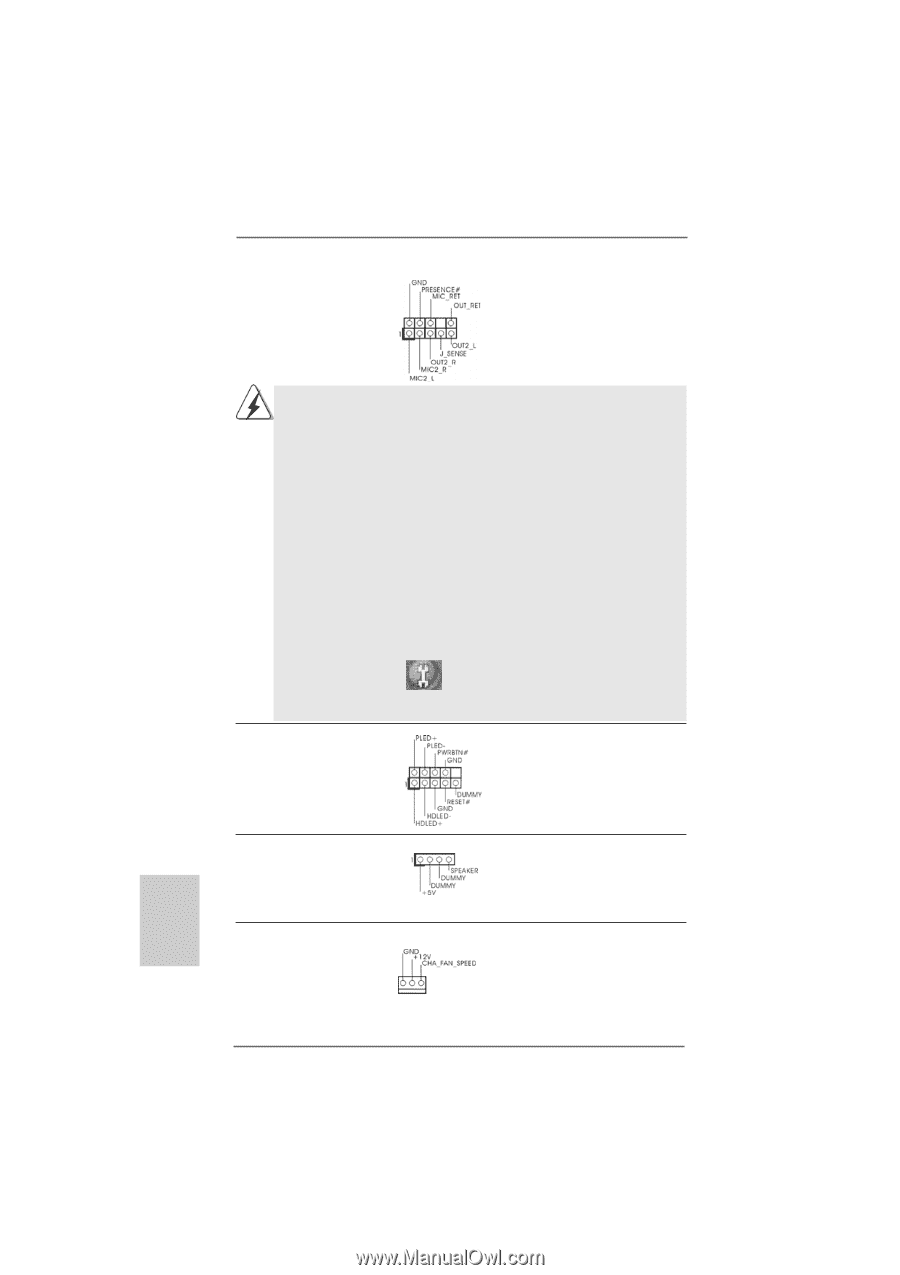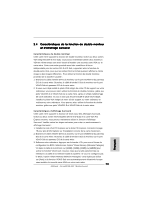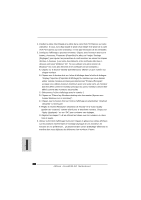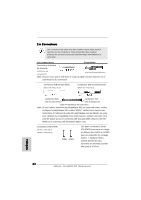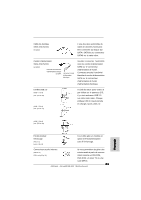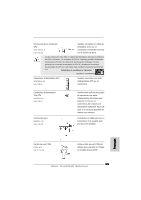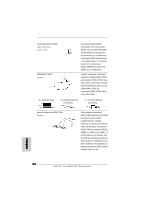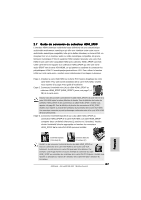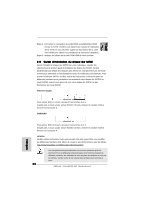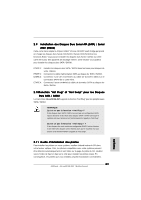ASRock ALiveNF4G-DVI Quick Installation Guide - Page 84
B. Connectez Audio_R RIN à OUT2_R et Audio_L LIN à OUT2_L.
 |
View all ASRock ALiveNF4G-DVI manuals
Add to My Manuals
Save this manual to your list of manuals |
Page 84 highlights
Connecteur audio panneau avant (HD_AUDIO1 br. 9) (voir p.2 fig. 26) C'est une interface pour un câble audio en façade qui permet le branchement et le contrôle commodes de périphériques audio. 1. L'audio à haute définition (HDA) prend en charge la détection de fiche, mais le fil de panneau sur le châssis doit prendre en charge le HDA pour fonctionner correctement. Veuillez suivre les instructions dans notre manuel et le manuel de châssis afin installer votre système. 2. Si vous utilisez le panneau audio AC'97, installez-le sur l'adaptateur audio du panneau avant conformément à la procédure ci-dessous : A. Connectez Mic_IN (MIC) à MIC2_L. B. Connectez Audio_R (RIN) à OUT2_R et Audio_L (LIN) à OUT2_L. C. Connectez Ground (GND) à Ground (GND). D. MIC_RET et OUT_RET sont réservés au panneau audio HD. Vous n'avez pas besoin de les connecter pour le panneau audio AC'97. E. Entrer dans l'utilitaire de configuration du BIOS. Saisir les Paramètres avancés puis sélectionner Configuration du jeu de puces. Définir l'option panneau de commande de [Auto] à [Activé]. F. Entrer dans le système Windows. Cliquer sur l'icône sur la barre de tâches dans le coin inférieur droite pour entrer dans le Gestionnaire audio Realtek HD. Cliquer sur « E/S audio», sélectionner « Paramètres du connecteur » , choisir « Désactiver la détection de la prise du panneau de commande » et sauvegarder les changements en cliquant sur « OK ». Connecteur pour panneau Ce connecteur offre plusieurs (PANEL1 br. 9) fonctions système en façade. (voir p.2 fig. 12) Français Connecteur du haut-parleur du châssis (SPEAKER1 br. 4) (voir p.2 fig. 13) Connecteur pour ventilateur de châssis (CHA_FAN1 br. 3) (voir p.2 fig. 14) Veuillez connecter le hautparleur de châssis sur ce connecteur. Veuillez connecter le câble du ventilateur du châssis sur ce connecteur en branchant le fil noir sur la broche de terre. 84 ASRock ALiveNF4G-DVI Motherboard